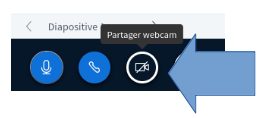La visioconférence au CEM
Le CEM a choisi de gérer et de proposer son propre système de visioconférence.
Ce service est construit avec le logiciel libre bigbluebutton, hébergé sur un serveur loué chez Hetzner et géré par le responsable informatique du CEM.
Cela permet de garantir le respect de la politique de confidentialité et du traitement de vos données personnelles indiquée par le CEM
Pour se connecter un navigateur web suffit, depuis un mobile ou un ordinateur
Depuis un ordinateur ou un mobile connecté à Internet, un navigateur web récent et mis à jour suffit pour se connecter.
Nous vous conseillons l’utilisation des navigateurs web Mozilla Firefox, Google Chrome ou Chromium pour une utilisation optimale du service.
Sur Ipad et Iphone, nous vous conseillons l’utilisation du navigateur web Safari
Privilégiez une connexion filaire
Une connexion sans-fil (Wi-Fi) peut être capricieuse, nous vous conseillons, si vous en avez la possibilité, de privilégier une connexion filaire à votre Box Internet.
Si vous utilisez votre forfait mobile pour la connexion, la bon déroulement de la visioconférence dépendra de fait de la bonne qualité de réception de votre ligne.
Besoin d’un compte pour utiliser le service ?
Non, seul le lien de la salle suffit.
Pour accéder à la salle
- Vérifier que votre système permet l’accès à la caméra et au microphone pour les applications (Aide pour Windows 10)
- Vous avez reçu le lien de la salle par e-mail. Il sera de la forme https://bbb.le-cem.com/b/[identifiant de votre salle]
Cliquez sur le lien. Un navigateur web s’ouvrira et vous serez connecté au service. - Entrez votre prénom et votre nom puis cliquez sur Rejoindre
- À la question Voulez-vous rejoindre l’audio ?, vous cliquez sur Microphone.
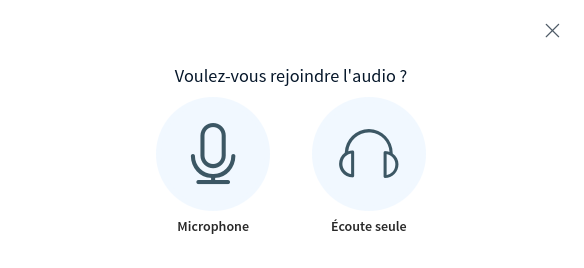
- Vous autorisez bbb.le-cem.com à utiliser votre microphone. Un test d’écho se produit.
- Répondez à la question sur le test d’écho privé.

- Si vous vous entendez, vous cliquez sur Oui, vous rejoignez ainsi la salle de visioconférence.
- Si vous avez besoin d’activer votre webcam, vous cliquez sur le bouton en bas de votre écran